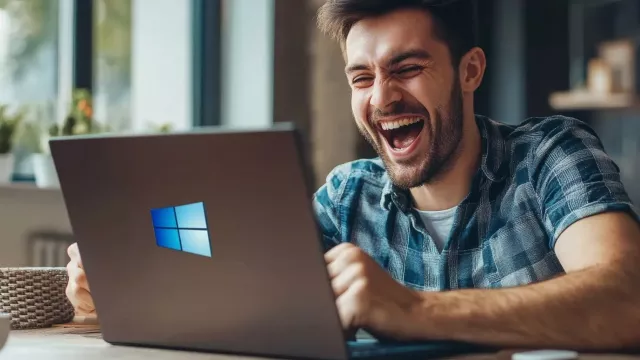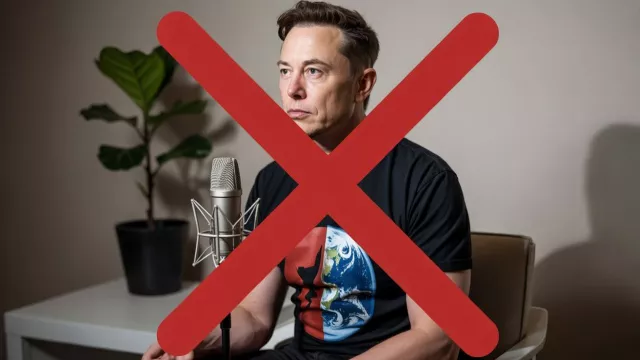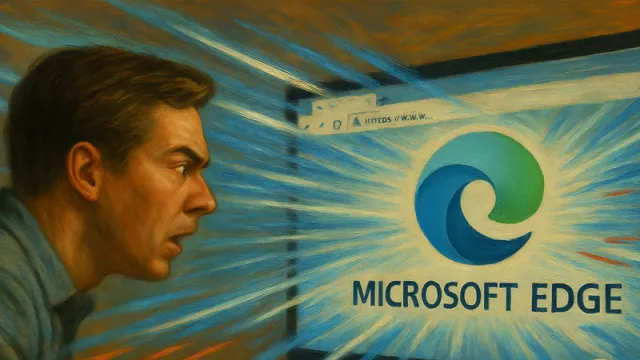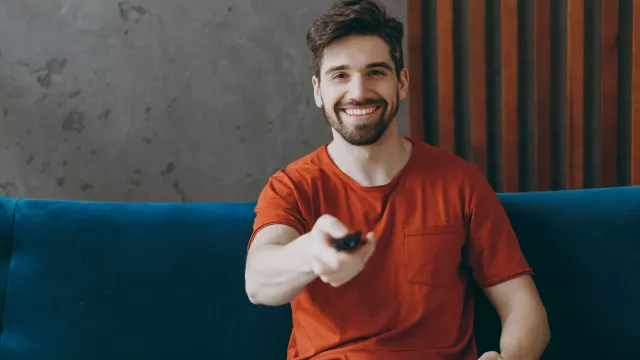Otevřete fotku v GIMPu a klikněte na »Barvy« v nabídce »Komponenty«. Pod »Dekomponovat« klikněte na »HSL« a potvrďte tlačítkem »Budiž«. Zakažte barevný tón a sytost v přehledu vrstvy tak, že můžete pracovat jen s kanálem jasu. Pak vyberte »Gaussovské rozostření« v nabídce pod »Filtry« a opět potvrďte tlačítkem »Budiž«. Nyní klikněte na »Maskovat rozostření« pod nabídkou »Filtry« a zvolte »Vylepšit«. Podle svých potřeb nastavte poloměr, míru a práh – zde musíte sami vyzkoušet optimální hodnoty. Následně vyberte »Doostřit« pod nabídkou »Filtry«.
V případě potřeby dosažení ještě lepších výsledků upravte i ostrost snímku. Klikněte na »Sloučit« v nabídce »Barvy« a »Komponenty«. Nakonec nastavte jako barevný režim »HSL«. Klikněte na »Budiž«, a váš snímek by měl mít méně šumu než před úpravou.